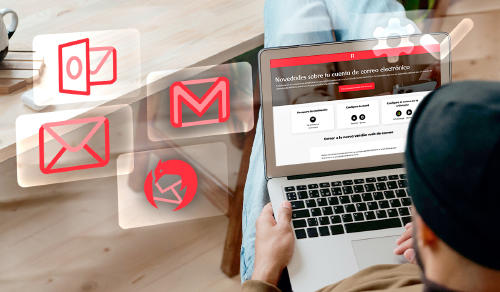As contas de correo electrónico de mundo R actualizáronse e aproveitamos para explicarche como podes engadilas ao teu xestor de correo habitual: Gmail, Outlook... Aprende con esta guía para configurar o correo R en Android, a seguir os pasos de configuración do correo R en iPhone, a como actualizar ou facer por primeira vez a configuración do correo mundo R en Outlook e a configurar o correo mundo R na ferramenta de correo de Windows.
Lembra que, se non queres configurar o correo R en ningún xestor, sempre podes acceder ao servizo de mensaxería de R a través da web. Informámoste de que a versión en liña tamén cambiou e, por tanto, o nova URL que debes introducir no teu navegador é esta: https://cloud.webmail.mundo-r.com
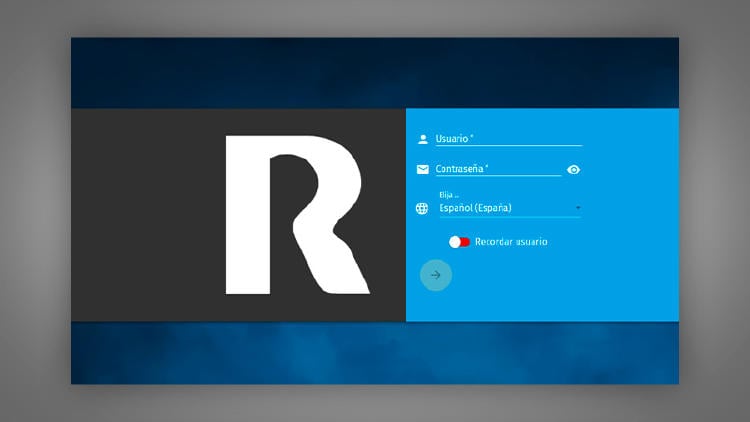
E, como novidade, o tamaño da caixa de correos aumentouse, de maneira que agora dispós de 25GB.
Instrucións para configurar o correo de R en Outlook
A guía é diferente se xa tiñas feita previamente a configuración de correo R en Outlook, nese caso só terás que facer uns axustes para actualizar a túa conta; ou se vas configurar o correo mundo R en Outlook por vez primeira.
Empezamos por esta última.
A primeira vez que configuras o correo R en Outlook
Paso 1: Na pantalla de inicio do teu xestor de correo Outlook, fai clic na ligazón que verás en primeira posición do menú de arriba: “Arquivo”.
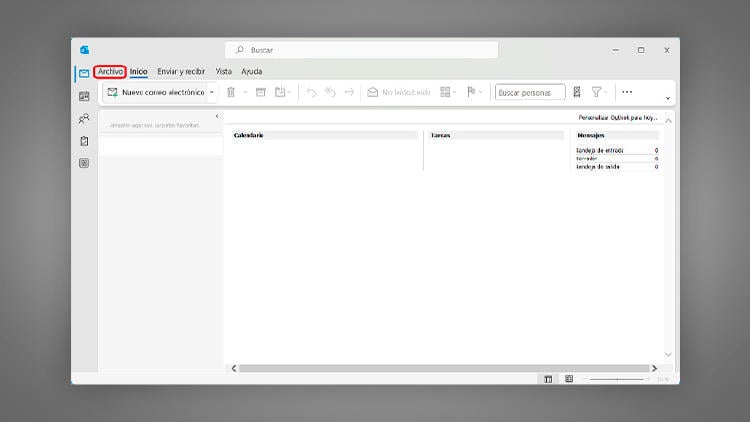
Paso 2: Selecciona a opción “Agregar conta”. Guíate pola seguinte imaxe para atopar facilmente o botón.
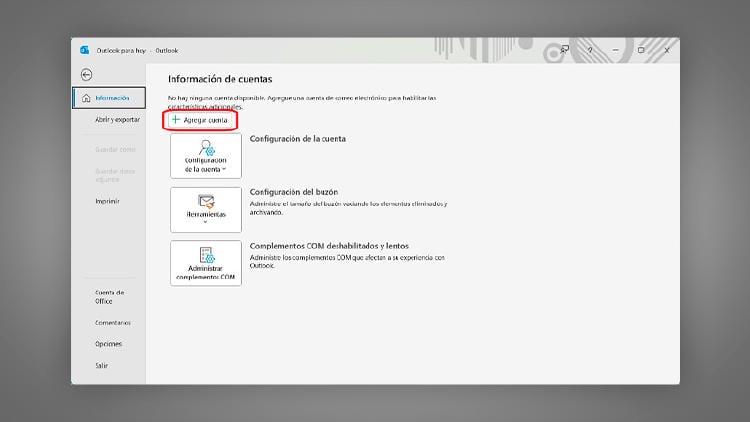
Paso 3: Introduce o nome da túa [email protected] e nesa mesma pantalla selecciona en “Opcións avanzadas” a que pon “Permitirme configurar manualmente a miña conta”. Para continuar, pulsa o botón “Conectar”.
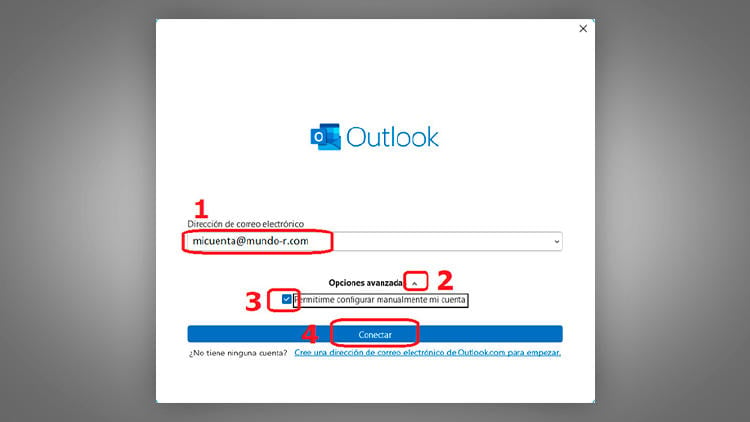
Paso 4: Dentro da configuración avanzada de Outlook, fai clic na icona que pon “POP”.
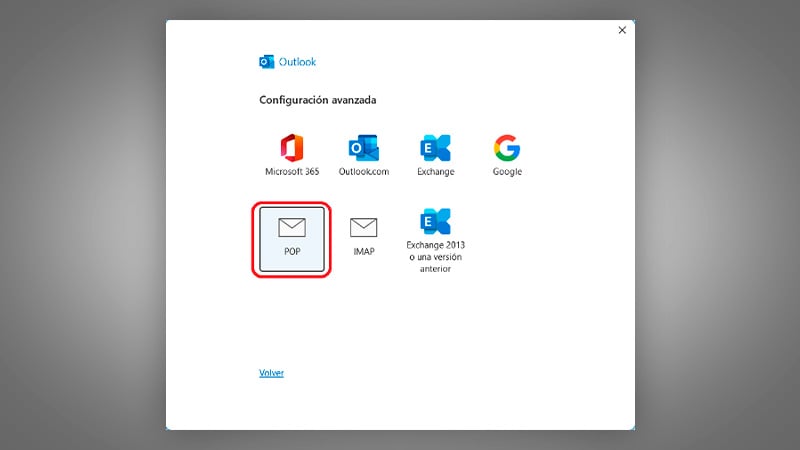
Paso 5: Escribe o teu contrasinal e pulsa en “Conectar”.
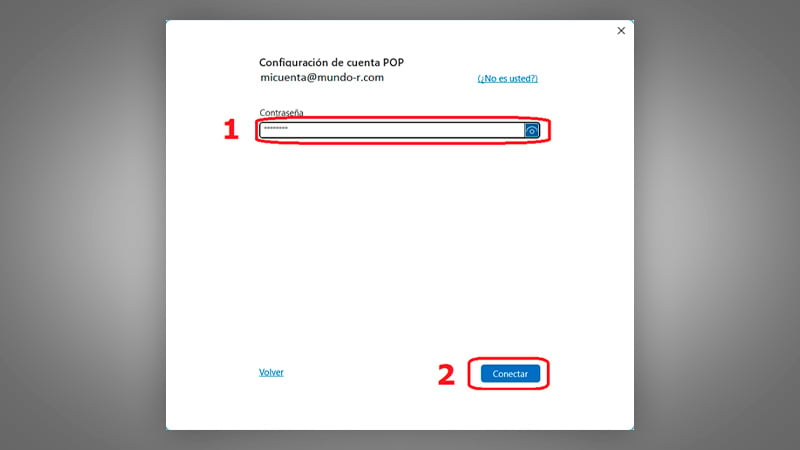
Paso 6: Verás unha mensaxe como a que ves na imaxe de aquí abaixo, aí só debes premer en “Aceptar”.
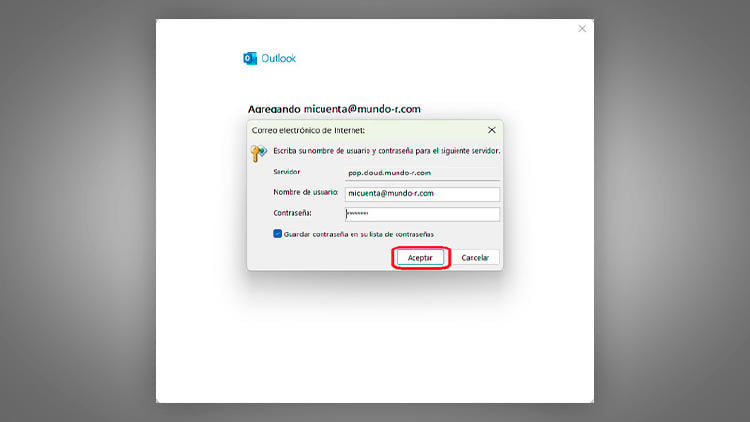
Paso 7: Outlook mostrarache en cor vermella unha mensaxe de erro e deseguido darache varias opcións, selecciona “Cambiar a configuración da conta”.
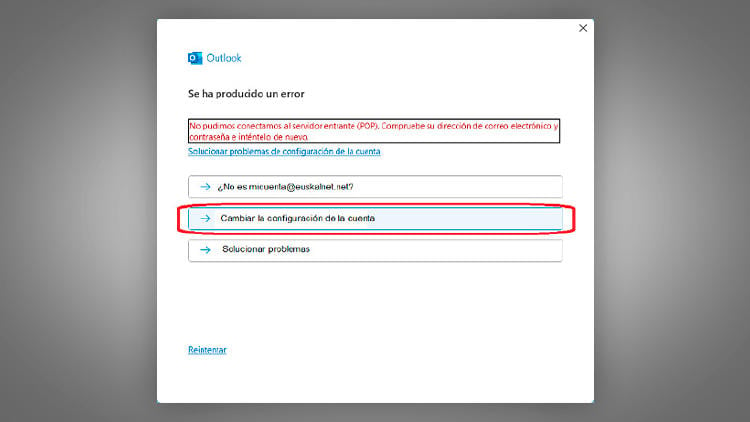
Paso 8: Enche os datos de servidores que ves na imaxe e que che pegamos aquí tamén para que os teñas á man:
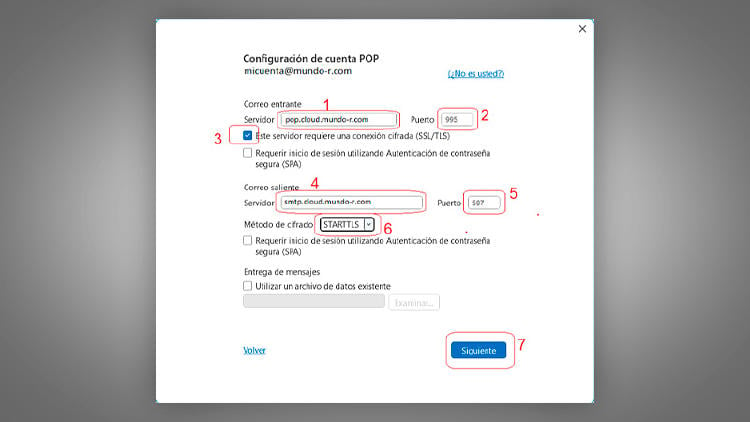
Correo entrante:
- Servidor: pop.cloud.mundo-r.com
- Porto: 995
- Conexión cifrada SSL
Correo saínte:
- Servidor: smtp.cloud.mundo-r.com
- Porto: 587
- Método de cifrado STARTTLS
Paso 9: Antes de finalizar a configuración de correo R en Outlook, mete o teu contrasinal e fai clic en “Conectar”.
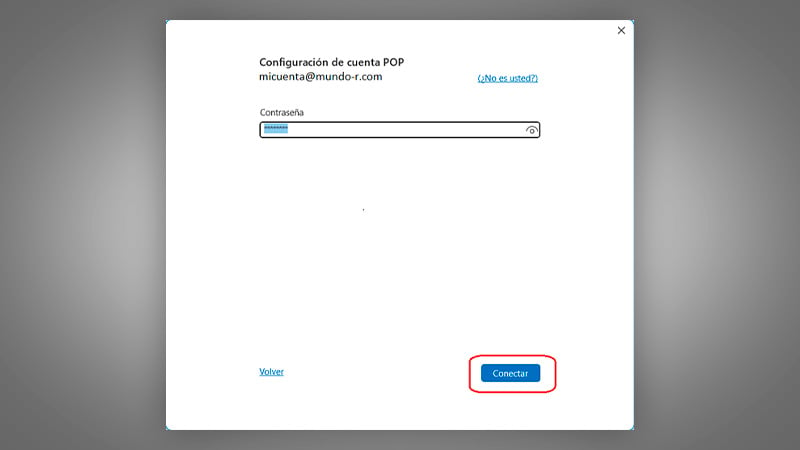
Paso 10: Agregaches a conta correctamente, selecciona “Feito” para terminar.
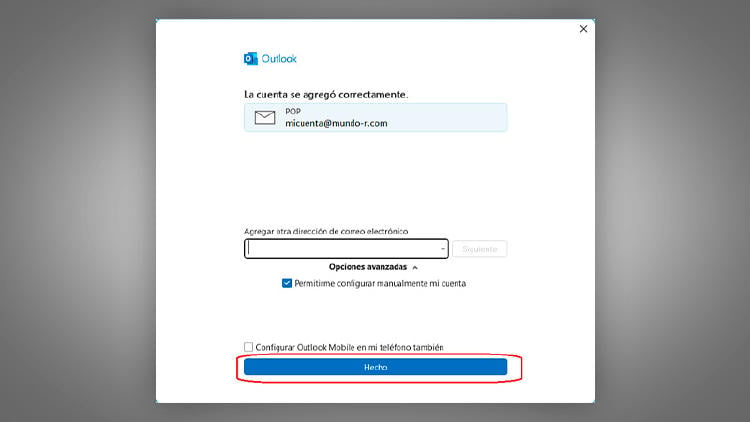
Instrucións para actualizar a configuración do correo R en Outlook
É a túa guía se xa tiñas instalado o correo mundo R en Outlook. Neste caso, só tes que actualizar a configuración para recibir correos dende que cambiamos á nova mensaxería.
Paso 1: Dende o teu Outlook, entra en “Arquivo”.
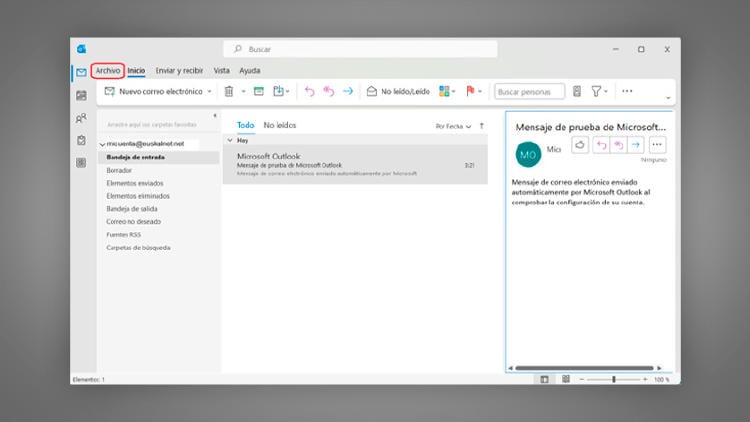
Paso 2: Fai as tres cousas que che indicamos na imaxe, é dicir, selecciona a dirección de correo mundo R, preme en “Configuración da conta” e volve seleccionar esa opción xusto debaixo.
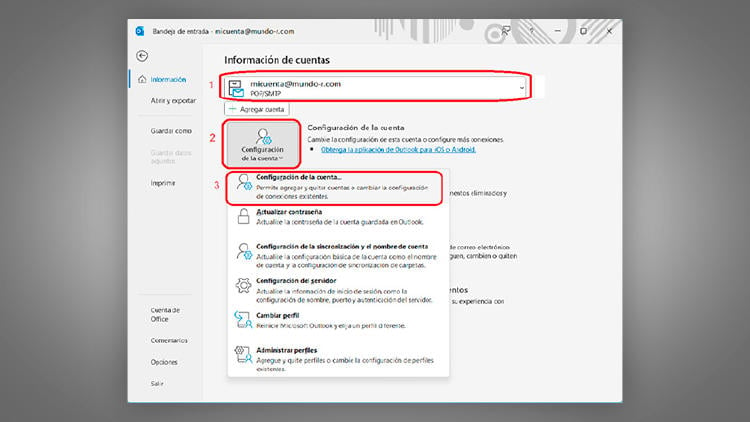
Paso 3: Outlook abrirá unha xanela onde marcas a túa conta mundo R e pulsas o segundo botón que pon “Reparar”.
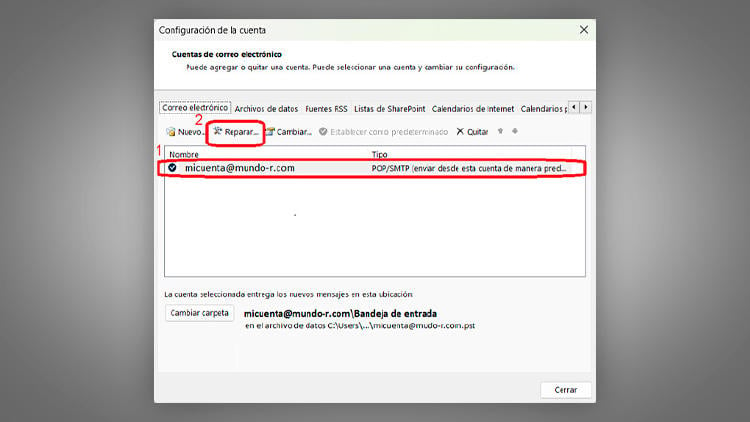
Paso 4: Coas “Opcións avanzadas” marcado, fai clic no check “Permitirme reparar manualmente a miña conta” e finaliza no botón “Reparar”.
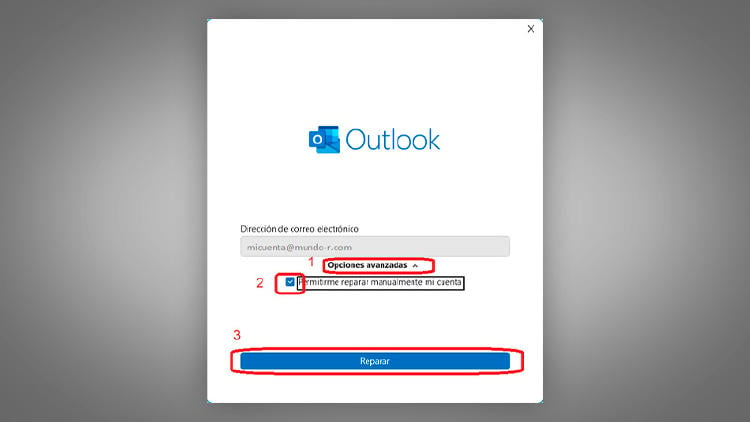
Paso 5: Enche a información do correo entrante:
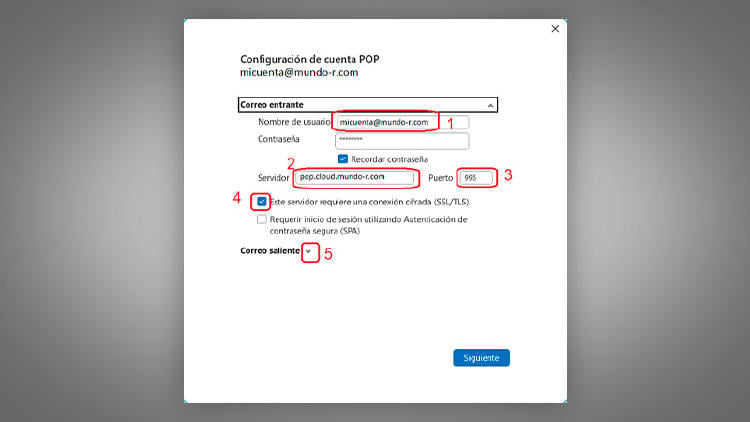
- Servidor: pop.cloud.mundo-r.com
- Porto: 995
- Conexión cifrada SSL
Paso 6: Repite o proceso co correo saínte:
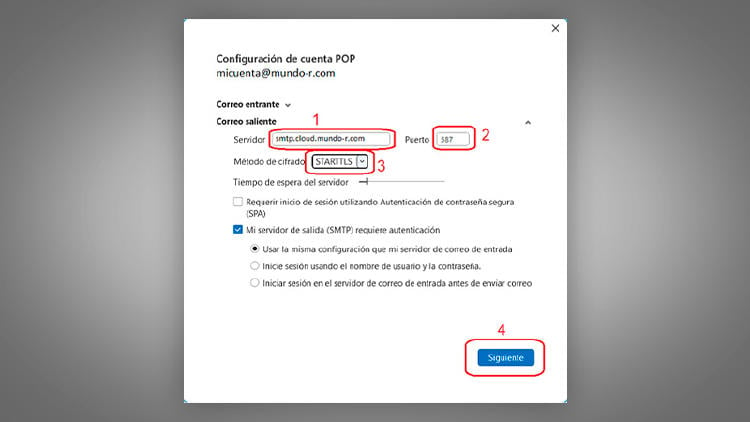
- Servidor: smtp.cloud.mundo-r.com
- Porto: 587
- Método de cifrado STARTTLS
Paso 7: Antes de terminar, pedirache que confirmes o teu contrasinal e que lle deas a “Aceptar”.
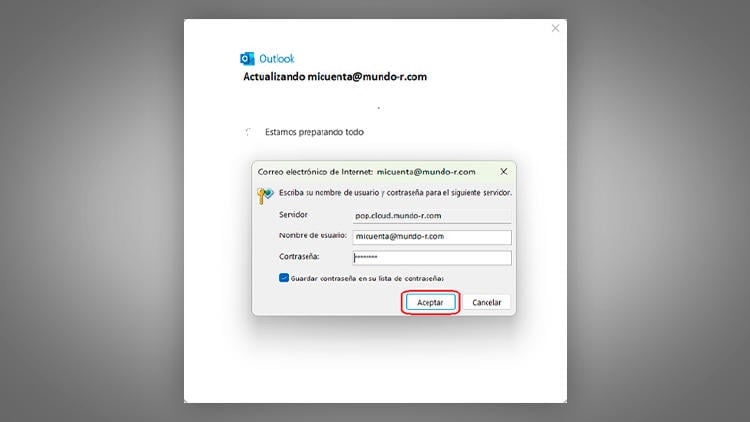
Paso 8: Pulsa “Feito” e terás completado a actualización da configuración de conta.
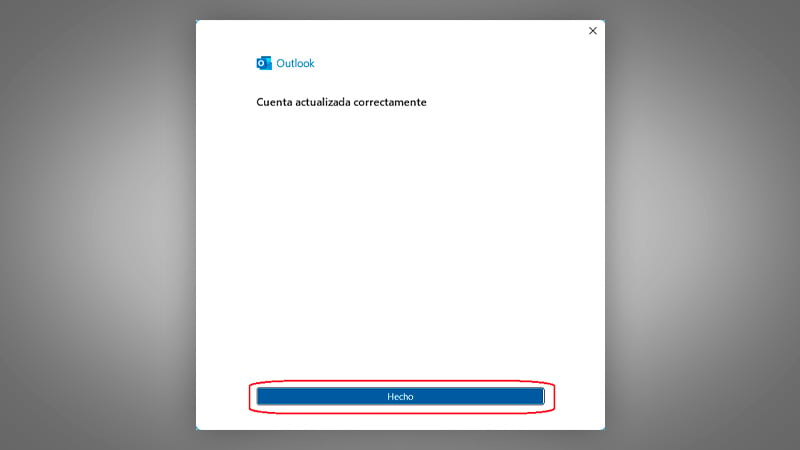
Instrucións para configurar a túa conta de R na aplicación de correo Windows
Imos coa guía de configuración de correo mundo R se utilizas habitualmente a aplicación de correo de Windows.
Un dato para ter en conta antes de empezar: o teu ordenador debe ter unha versión de Windows 10 ou superior. E caso contrario non será compatible. Se é o teu caso, empeza a configuración:
Paso 1: Pulsa a icona Mail do teu ordenador ou abre a aplicación de correo dende o botón Windows.
Paso 2: Selecciona o menú “Contas” do lateral e despregarase na dereita outro menú, onde debes pulsar no botón “Agregar conta”.
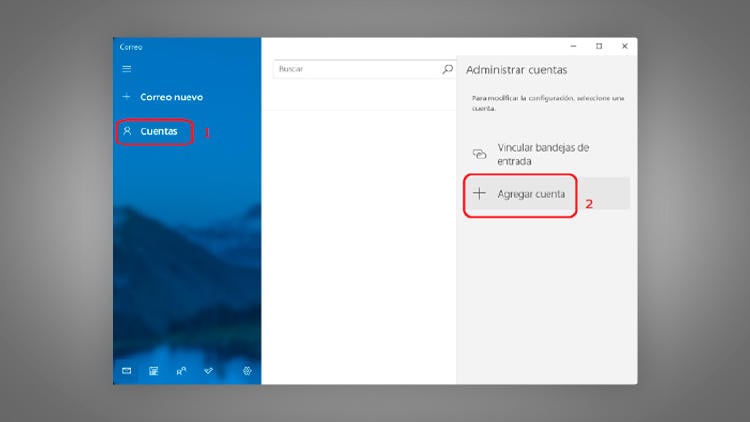
Paso 3: Na xanela emerxente que se abrirá, selecciona a última, que pon “Configuración avanzada”.
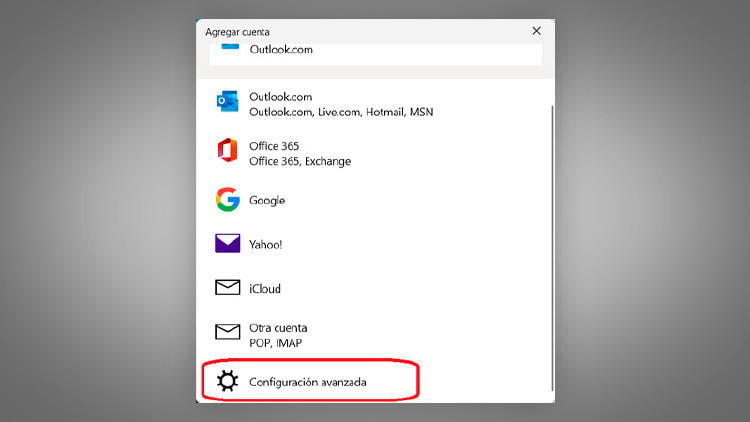
Paso 4: Nas seguintes opcións, a túa será a que indica Contas POP ou IMAP.
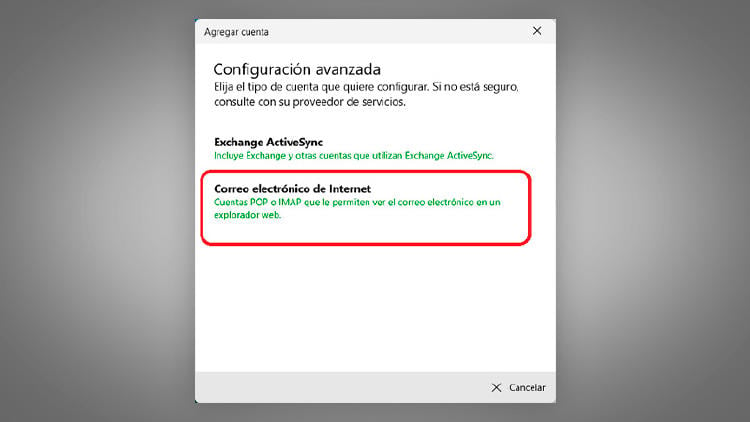
Paso 5: Introduce os datos da conta que ves na imaxe de abaixo, que inclúen a dirección e contrasinal da túa conta mundo R, e a información de servidor:
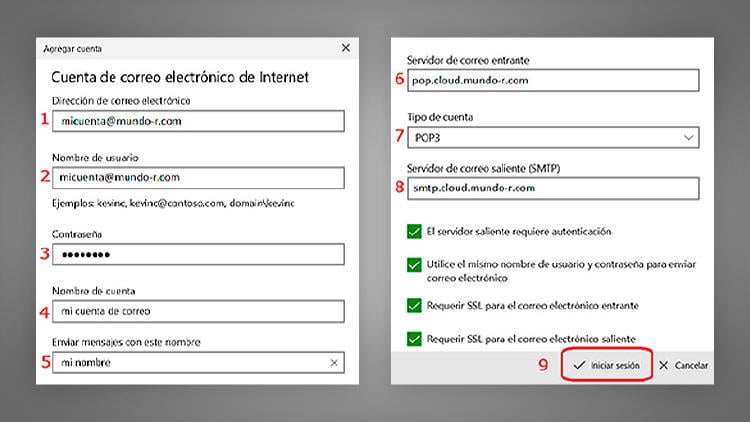
- Servidor de correo entrante: pop.cloud.mundo-r.com
- Tipo de conta: POP3
- Servidor de correo saínte: smtp.cloud.mundo-r.com
Fai check en todas as opcións que aparecen na parte inferior.
Paso 6: Listo. Verás esta mensaxe final que confirma que configuraches o teu correo de R na aplicación de Windows.
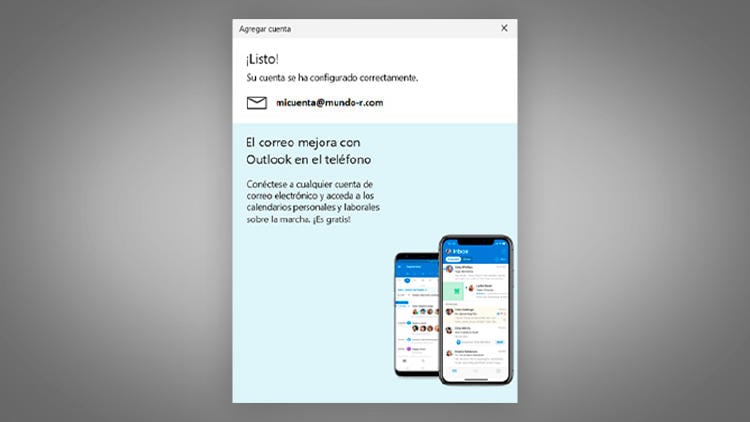
Instrucións para configurar correo mundo R en Android - Gmail
Se queres utilizar o teu correo de R nun dispositivo Android, terás que engadir a túa conta en Gmail con esta guía.
Paso 1: Nos “Axustes”, diríxete á túa información persoal e selecciona “Contas” (ou unha opción parecida en función de cada marca). Desde aí fai clic en “Engadir contas”.
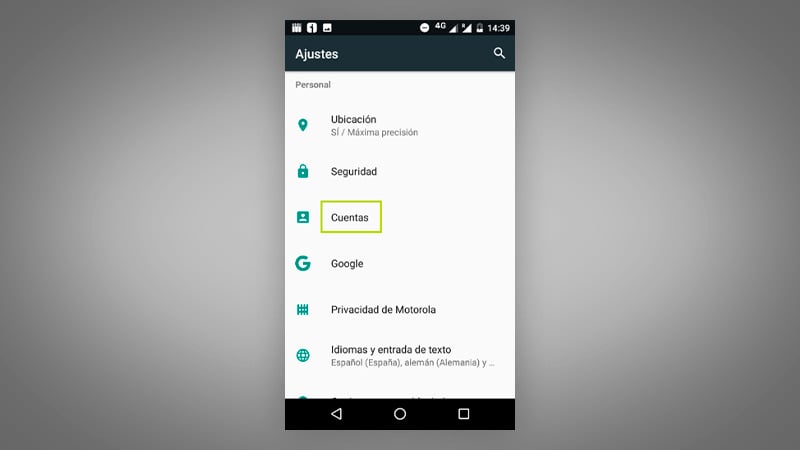
Paso 2: Verás unha lista de opcións, onde debes seleccionar a que indica “Exchange”.
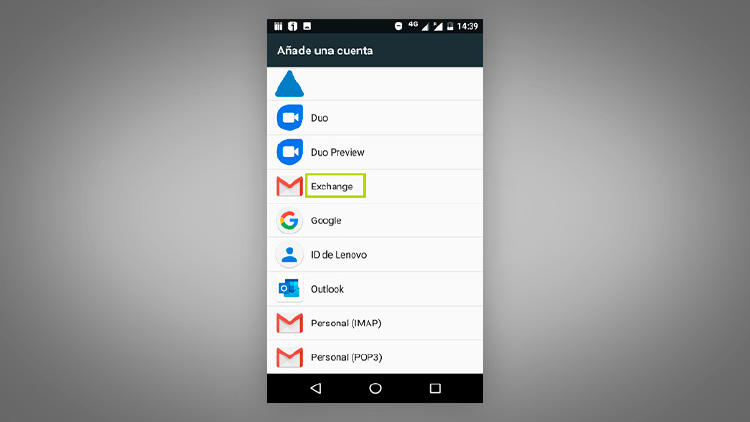
Paso 3: Enche a información da conta coa túa dirección de R e o contrasinal.
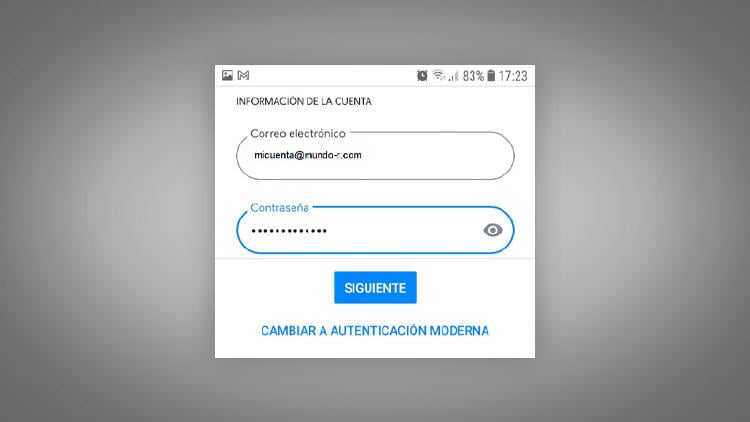
Paso 4: Enche os datos do servidor e avanza co botón “Seguinte”:
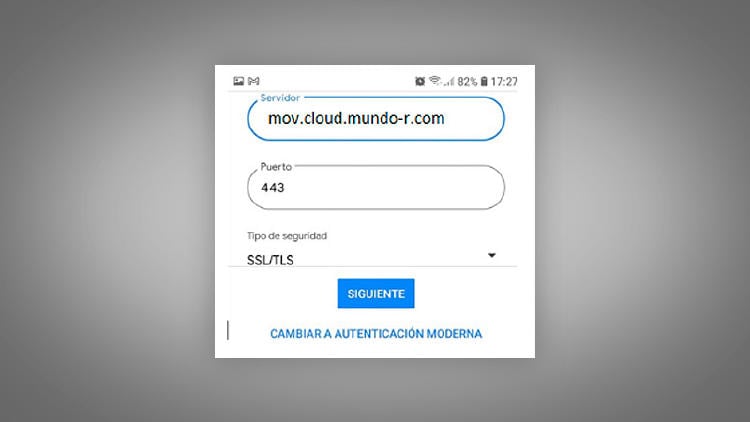
- Servidor: mov.cloud.mundo-r.com
- Porto: 443
- Seguridade: SSL/TLS
Paso 5: Gmail pedirache permiso sobre os teus contactos e calendario. Dille que si.
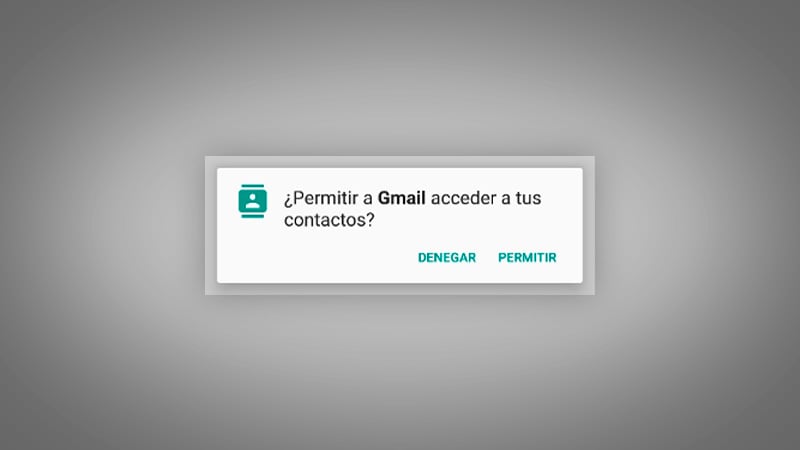
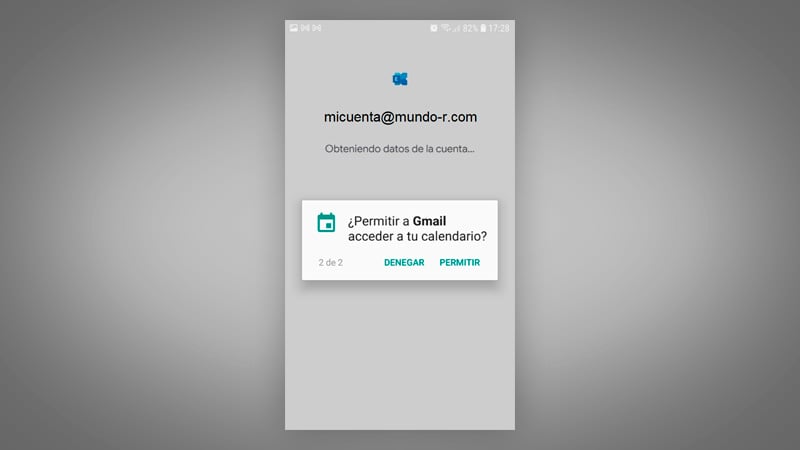
Paso 6: Finaliza a configuración do teu correo mundo R en Android facendo clic en “Feito”.
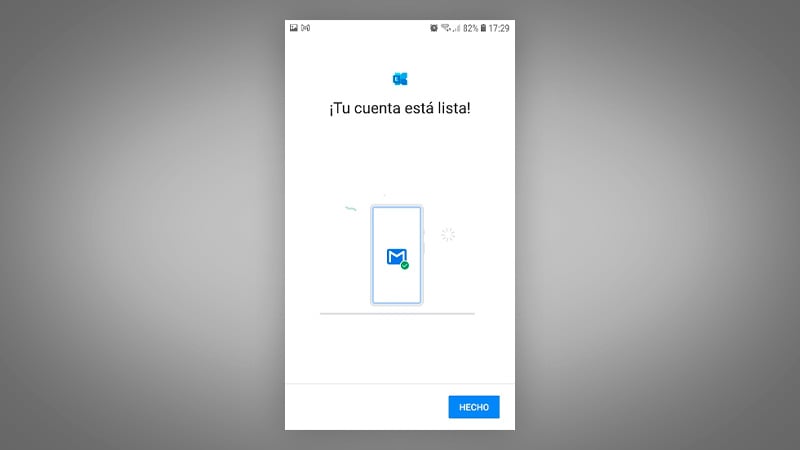
Instrucións para configurar o correo mundo R en iPhone
Se o dispositivo onde queres agregar a túa conta de R é de Apple, segue estoutra guía de configuración de correo mundo R en iPhone.
Paso 1: Vai aos “Axustes” de Mail e entra no menú “Contas”.
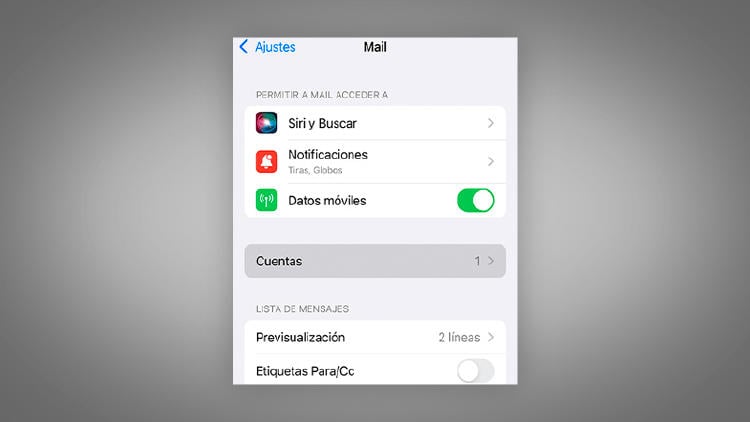
Paso 2: Tras seleccionar “Engadir contas”, elixe “Microsoft Exchange”.
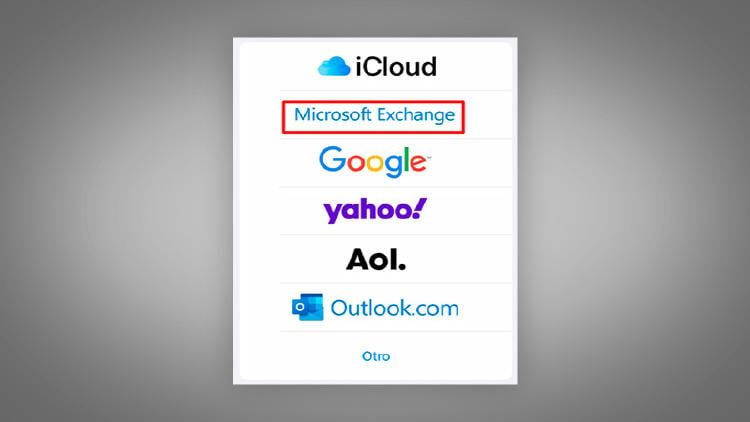
Paso 3: Introduce a túa dirección de correo mundo R e a descrición.
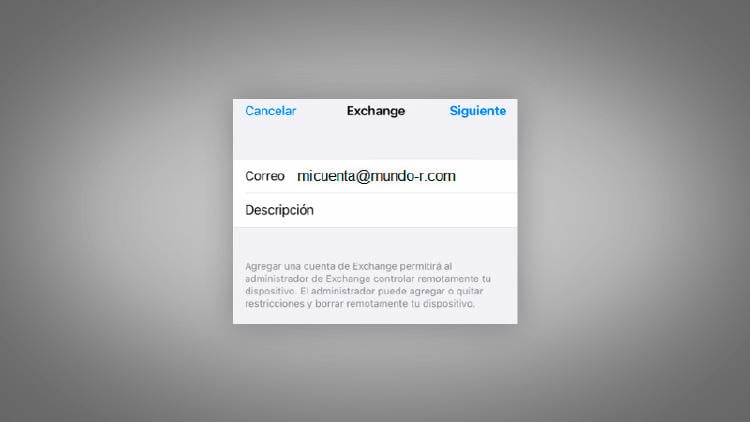
Paso 4: Na mensaxe emerxente fai clic en “Configurar manualmente”.
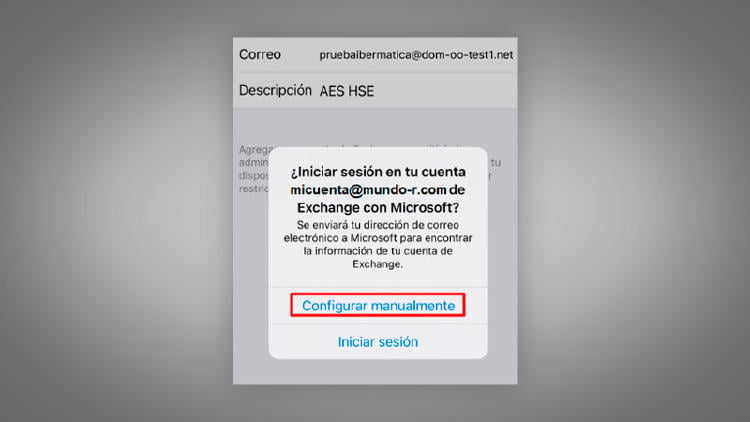
Paso 5: Enche o teu correo de R, que é o mesmo que o teu usuario, o contrasinal e o servidor.
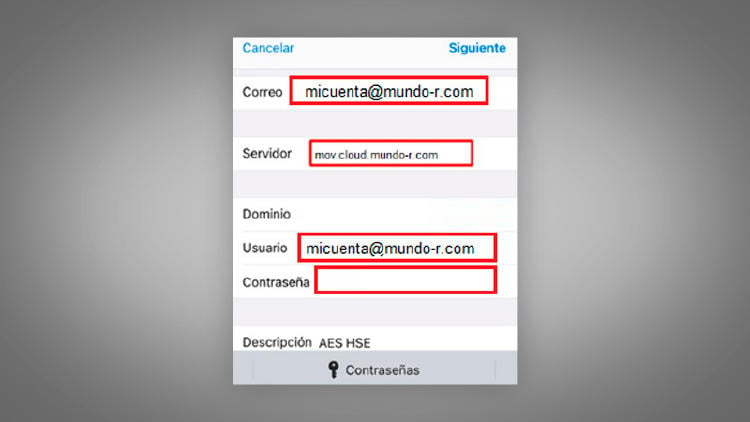
- Servidor: mov.cloud.mundo-r.com
- Dominio: deixar baleiro
Paso 6: Sincroniza as opcións que ves nesta imaxe.
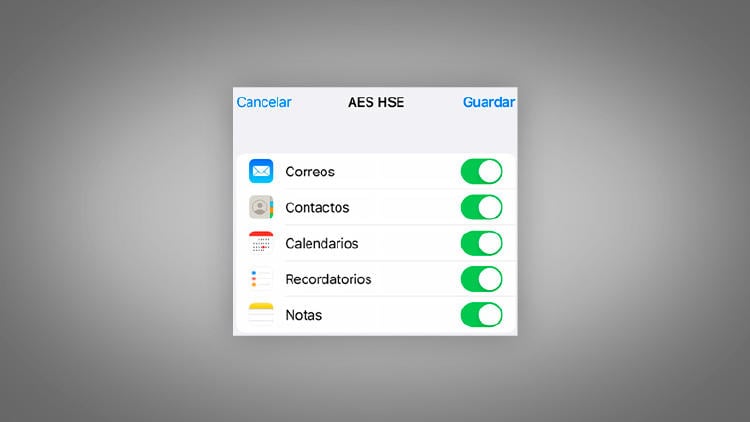
Paso 7: Xa finalizaches a configuración e podes usar o teu correo mundo R en iPhone.
Con esta guía tentamos que teñas moi claras as instrucións para configurar o correo R nos principais xestores de correo: Outlook, Android, iPhone e Windows Mail.
Pero se ves que falta algún ou che interesa que incluamos algún outro, solicítanolo polas canles habituais.